一般情況下,在圖紙中進行CAD標注后,標注數字是不顯示單位的,默認的單位是毫米。但是有些小伙伴想要在CAD標注數字后顯示單位該如何操作呢?下面就和小編一起來了解一下浩辰CAD軟件中CAD標注數字后顯示單位的設置方法吧!
CAD標注后顯示單位的設置步驟:
在浩辰CAD軟件中打開圖紙文件后,在命令行輸入快捷命令:D,按回車鍵確認,即可調出【標注樣式管理器】對話框,在其中選擇當前樣式后點擊【修改】。如下圖所示:
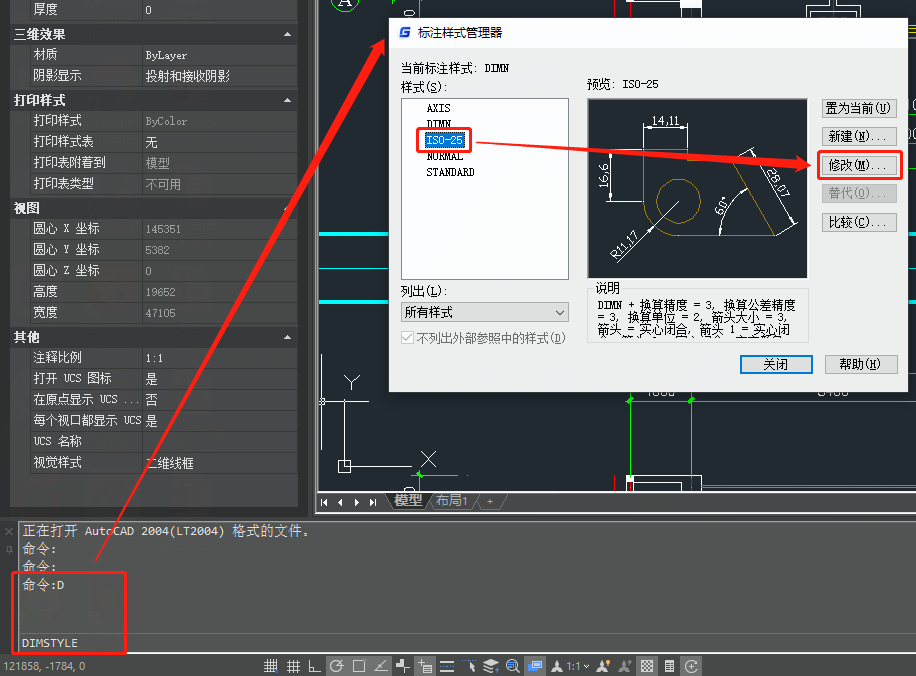
將其切換至【主單位】選項卡后,在后綴文本框中輸入mm,點擊【確定】即可。如下圖所示:
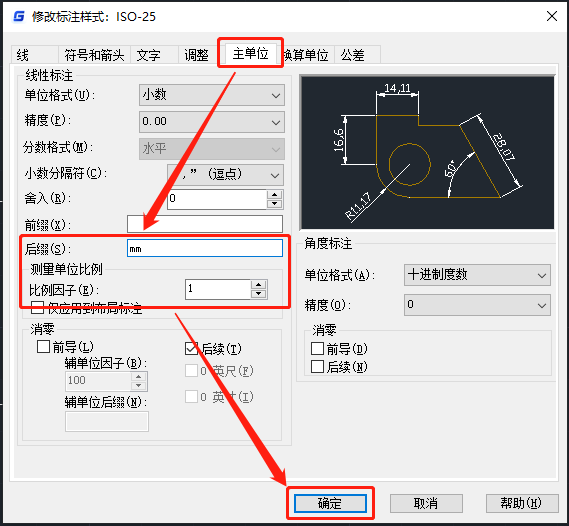
設置完成后,圖紙中的CAD標注數字后便會顯示單位。如下圖所示:
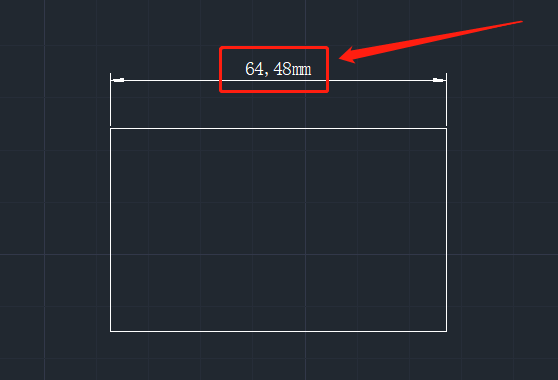
注意:調整標注單位并不僅僅是修改一下標注后綴。如果將CAD標注單位從mm改為cm后,需要同步調整比例因子。比如一開始標注數字是50mm,修改CAD標注單位后會直接變成50cm,如果要讓標注的尺寸值仍然是正確的,就需要將測量單位比例的比例因子設置成0.1,這樣標注出來的尺寸才會是5cm。
CAD軟件與其他軟件不同,標注單位設置的意義不大;CAD繪圖時真正的單位設置不在軟件中,這也不是自己可以決定的,是行業標準或習慣決定的,只要在畫圖的時候清楚就行。即使CAD繪圖時默認的單位與CAD標注單位不一致,后期也可以通過修改標注測量比例來進行調整。

2023-10-12

2023-10-11

2023-10-08

2023-09-21

2023-09-15

2023-08-15

2023-08-15

2023-08-13
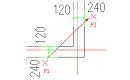
2023-07-11

2023-07-07

2023-06-26
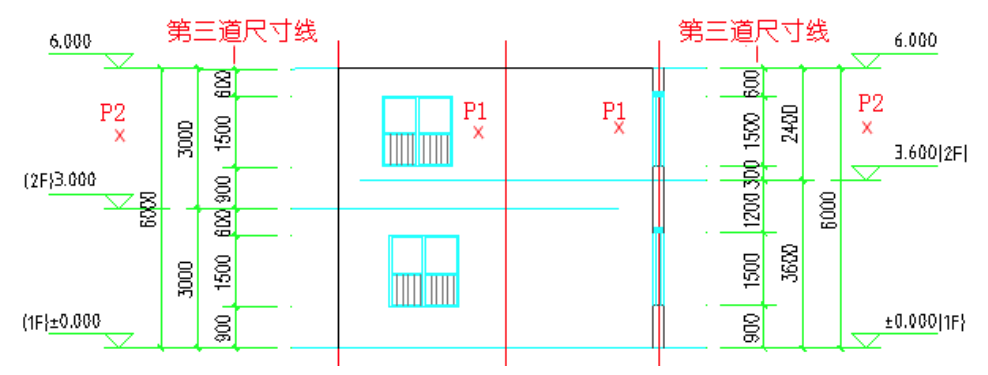
2023-06-09
